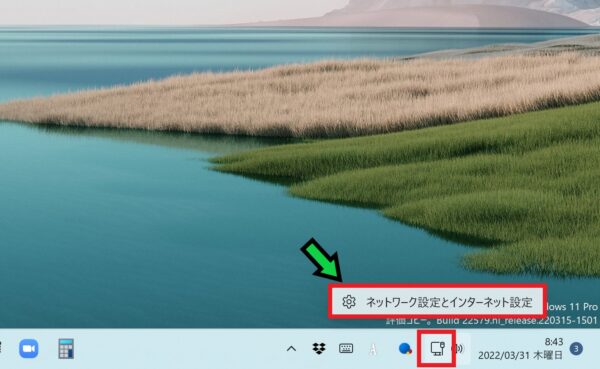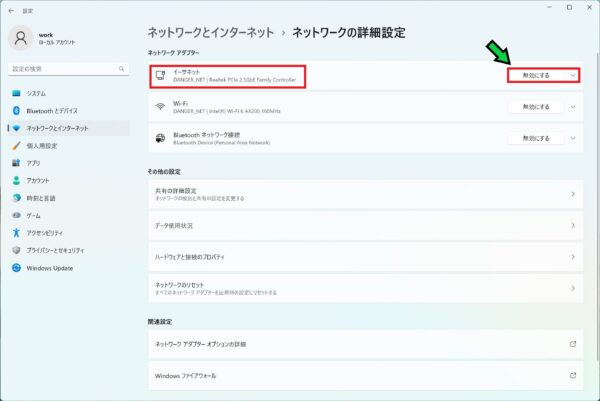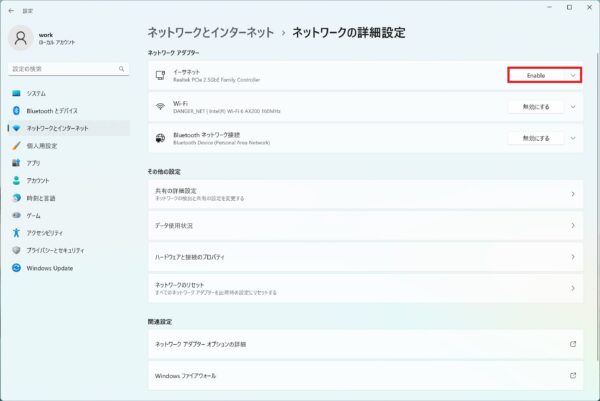作成日:2022/04/02
(更新日:2022/04/02)

パソコンが苦手な人「仕事でパソコンを使っています。有線と無線LANがあるパソコンで、有線LANだけ無効にしたいです。有線LANを無効にする方法について、パソコンが苦手な私でもわかるように教えてください。」
こういった疑問に答えます。




Contents
本記事のテーマ
有線LANを無効にする方法【Windows11】
記事の信頼性

記事を書いている私は、パソコンサポート歴6年ほど。
200社ほどの企業のパソコンサポートを担当していました。
今ではパソコン修理会社を設立して、年間500台以上のトラブル対応を行っております。
この記事から得られる事
Windows11のパソコンで有線ネットワークの接続を無効にする方法について解説します。
この記事を読むことで、有線LANを無効にする方法がわかります。
今回はWindows11のパソコンで、有線ネットワークへの接続を無効にする方法について解説します。
・Wi-Fiを優先的に使いたい方。
・有線LANを無効にしたい方。
有線LANを無効にする方法【Windows11】
【前提条件】
・この方法はwindows11での手順です。
【手順】
①画面右下のネットワークアイコンの上で右クリック→「ネットワーク設定とインターネット設定」をクリック
②「ネットワークの詳細設定」を選択
③イーサネットの項目にある「無効にする」をクリックします
以上で有線LANが無効になりました。
有効に戻したい場合は、「有効にする(Enable)」をクリックしてください。